- המילה אירעה שגיאה בניסיון לפתוח את שגיאת הקובץ שמתעורר עבור משתמשים מסוימים כאשר הם מנסים לפתוח מסמכי Word.
- מדריך זה לפתרון בעיות כולל כמה מהתיקונים הטובים ביותר לבעיית Word זו, לכן המשך לקרוא.
- כדי לפתור שגיאות תוכנה אחרות, עיין במקיף והקל שלנו לביצוע תקן את הרכזת.
- אל תהססו לחקור את שלנו מדריך כיצד לבצע לקבלת מדריכים שימושיים יותר במגוון נושאים.
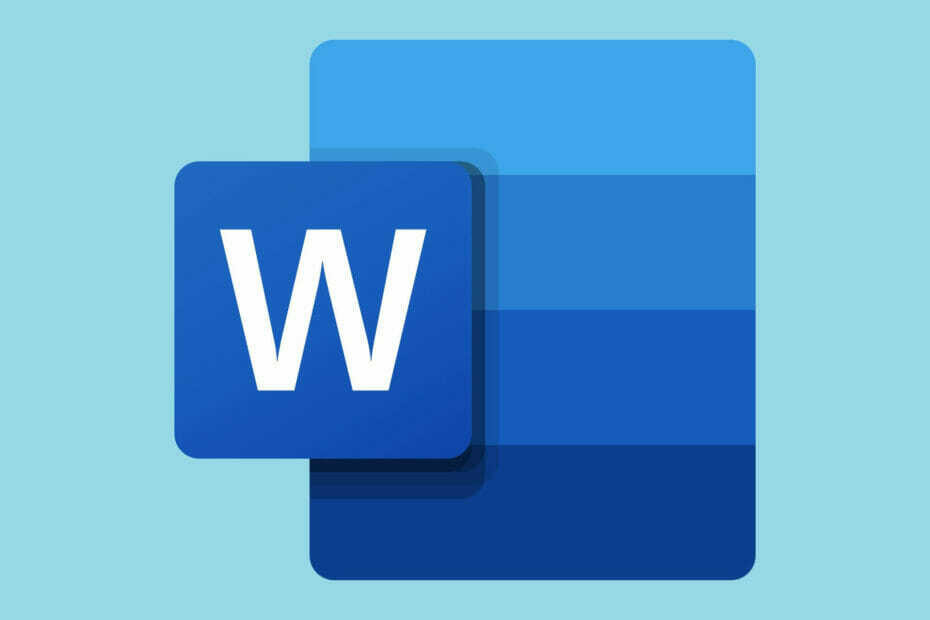
תוכנה זו תשמור על מנהלי ההתקנים שלך, ובכך תשמור עליך מפני שגיאות מחשב נפוצות ותקלות חומרה. בדוק את כל הנהגים שלך כעת בשלושה שלבים פשוטים:
- הורד את DriverFix (קובץ הורדה מאומת).
- נְקִישָׁה התחל סריקה למצוא את כל הנהגים הבעייתיים.
- נְקִישָׁה עדכן מנהלי התקנים כדי לקבל גרסאות חדשות ולהימנע מתקלות במערכת.
- DriverFix הורד על ידי 0 קוראים החודש.
חלק ממשתמשי ה- Word נתקלו בהודעת שגיאה המציינת,מִלָה חווה שְׁגִיאָה מנסה לפתוח את הקובץ.
שגיאה זו מתעוררת אצל חלק מהמשתמשים כאשר הם מנסים לפתוח קבצי מסמך MS Word.
כתוצאה מכך, המסמכים אינם נפתחים כאשר Word מציגה הודעת שגיאה זו:
ישנם מספר תיקונים מאושרים לבעיה זו, ובמדריך זה נדון בכולם.
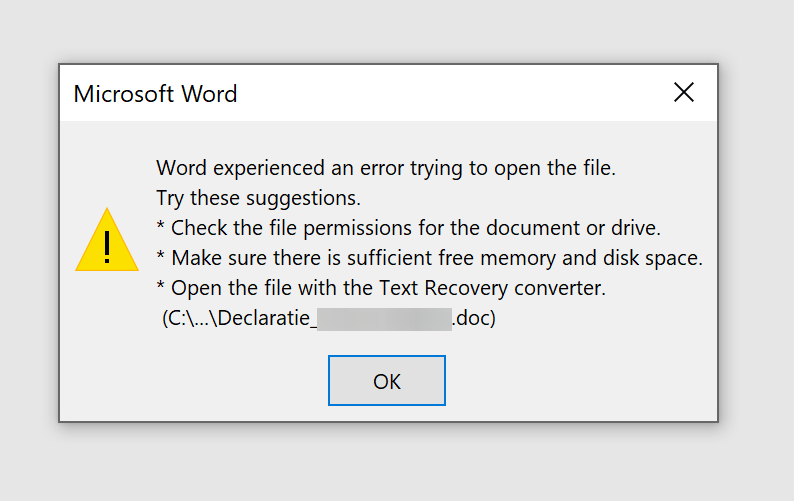
כיצד אוכל לתקן את השגיאה ב- Word לפתיחת הקובץ?
1. בטל את חסימת קובץ ה- Word שלך
- מקש ימני קובץ המסמך בו מתעוררת השגיאה.
- בחרנכסים.
- לחץ על בטל חסימה בכפתור כללי אם אתה יכול לראות אותו.

- לחץ על בסדר כפתור לסגירת החלון.
2. השבת את אפשרויות התצוגה המוגנת של Word
- לחץ על מילת המילה כרטיסיית קובץ.
- לאחר מכן לחץ אפשרויות משמאל ל כרטיסיית קובץ.
- בחר את אמוןכרטיסיית מרכז.
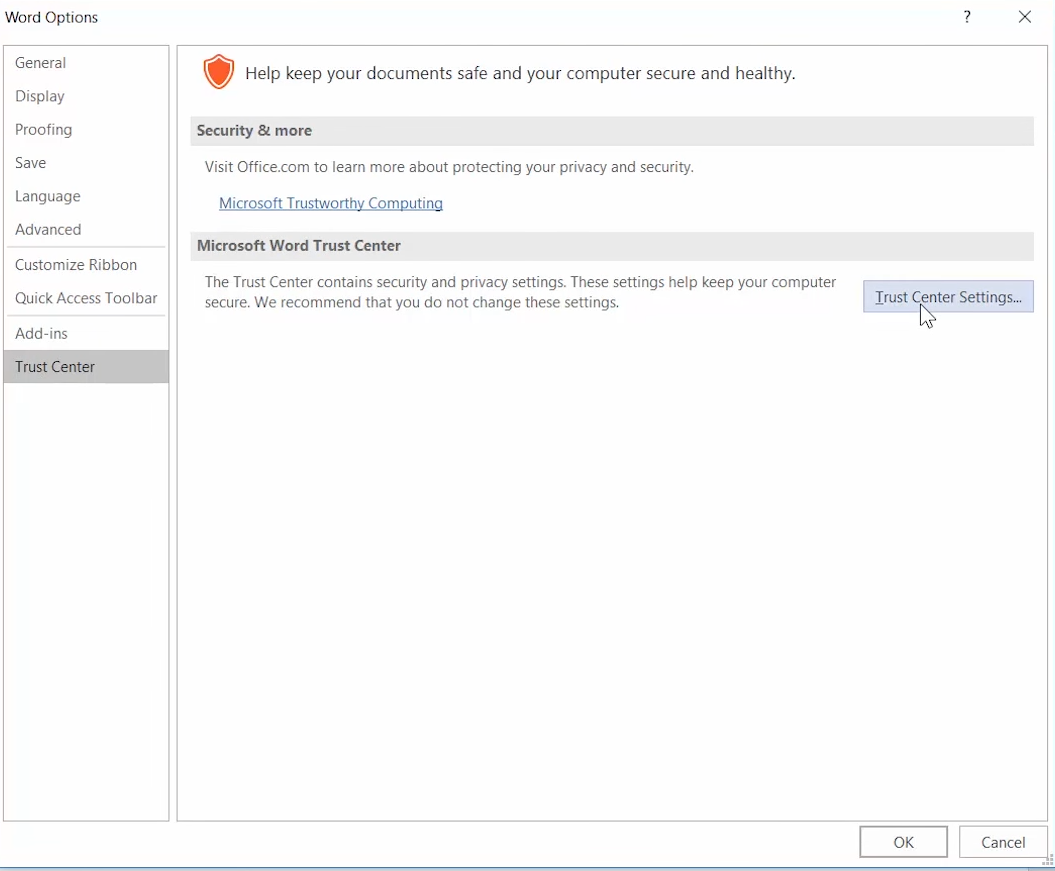
- לחץ על הגדרות מרכז האמון לַחְצָן.
- נְקִישָׁה מוּגָןנוף כדי לפתוח את האפשרויות המוצגות ישירות למטה.
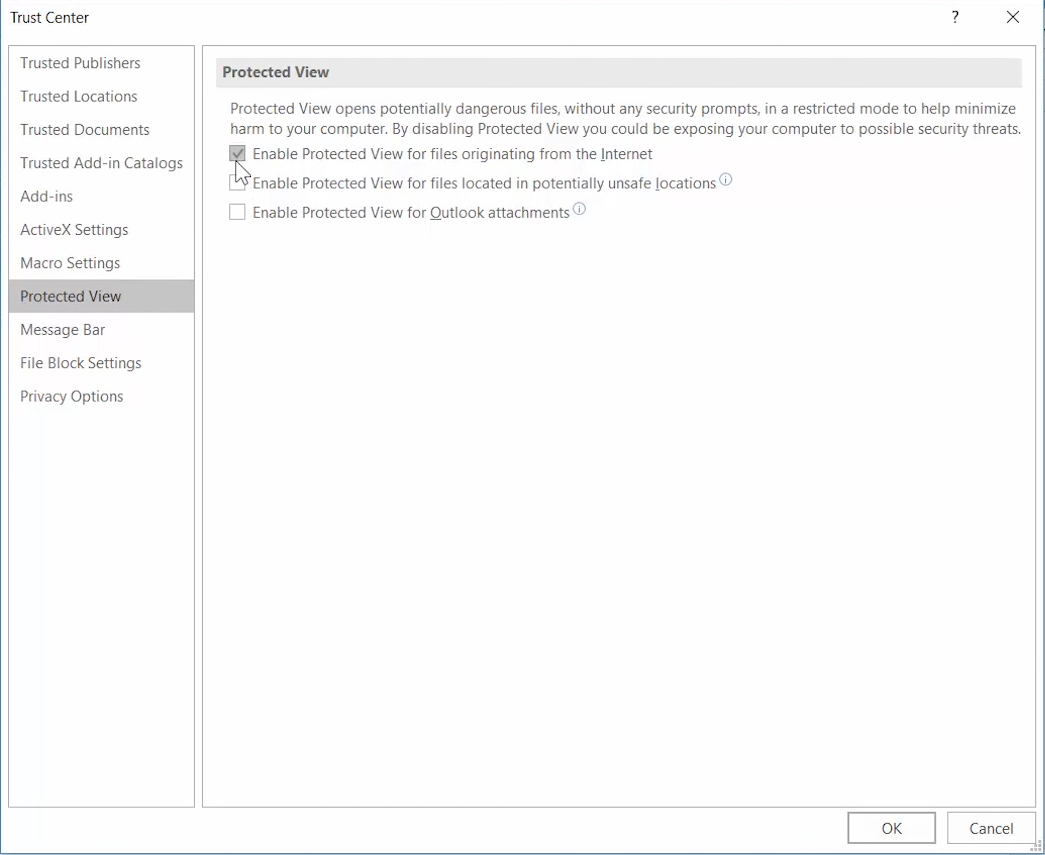
- בטל את הבחירה בכל שלושת הנבחרים אפשר תצוגה מוגנת תיבות סימון.
- לחץ על בסדר כדי לסגור את חלון מרכז האמון.
- נְקִישָׁה בסדר כדי לצאת מאפשרויות Word.
3. הוסף את הקבצים למיקום תיקיות מהימן
- פתח את סייר הקבצים עם מקש Windows + E. מקש חם.
- העבר את כל קבצי המסמך Word חווה שגיאה נושא נוצר עבור, לתיקייה חלופית.
- פתח את יישום ה- Word.
- לחץ על קוֹבֶץהכרטיסייה ולבחור אפשרויות.
- לחץ על הגדרות מרכז האמון בלחצן מרכז האמון.
- בחר בכרטיסייה מיקומים מהימנים המוצגת ישירות למטה.
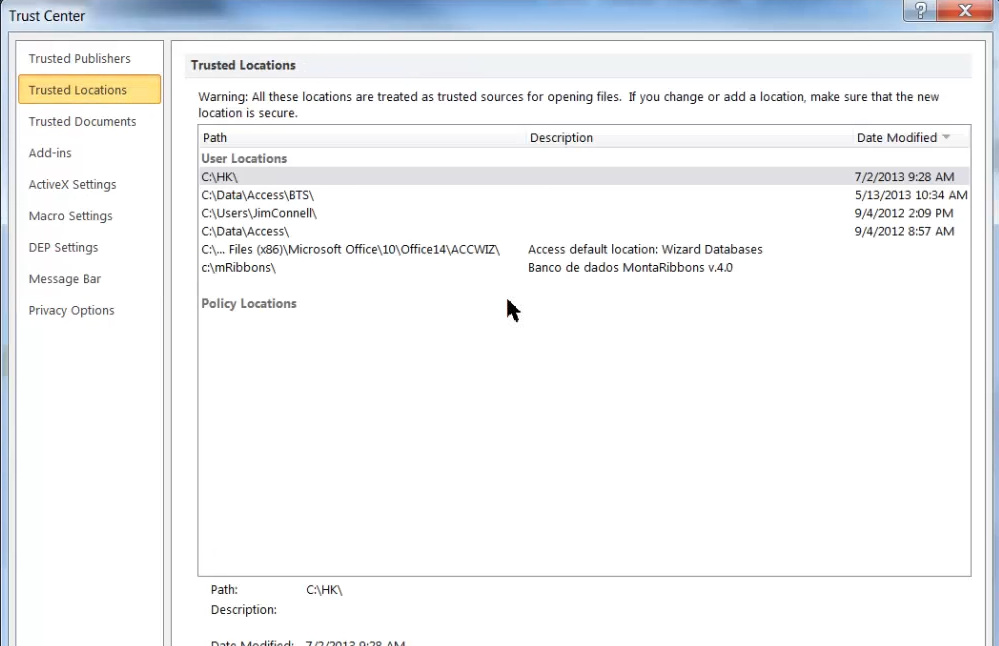
- לחץ על הוסף מיקום חדש לַחְצָן.
- לחץ על לְדַפדֵף לַחְצָן.
- בחר את התיקיה שאליה העברת את מסמכי Word.
- לחץ על בסדר אוֹפְּצִיָה.
- בחר בתיבות הסימון גם בתיקיות המשנה של מיקום זה.
- לבסוף, לחץ בסדר על מיקרוסופט אופיס חלון מיקום מהימן.
4. תיקון מסמך MS Word
- לִפְתוֹחַ MS Word.
- נְקִישָׁה לִפְתוֹחַ בכרטיסיית הקבצים של וורד.
- בחר את לְדַפדֵף אוֹפְּצִיָה.
- בחר את מסמך ה- Word אליו מתרחשת השגיאה.
- לחץ על לִפְתוֹחַ החץ הקטן של הכפתור לפתיחת תפריט המשנה בצילום ישירות למטה.
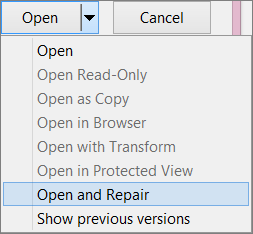
- בחר את פתח ותקן אוֹפְּצִיָה.
לקבלת פרטים נוספים על תיקון מסמכי MS Word, תמיד תוכלו לבדוק המדריך היסודי הזה.
5. פתח את המסמך בעזרת מעבד תמלילים חלופי
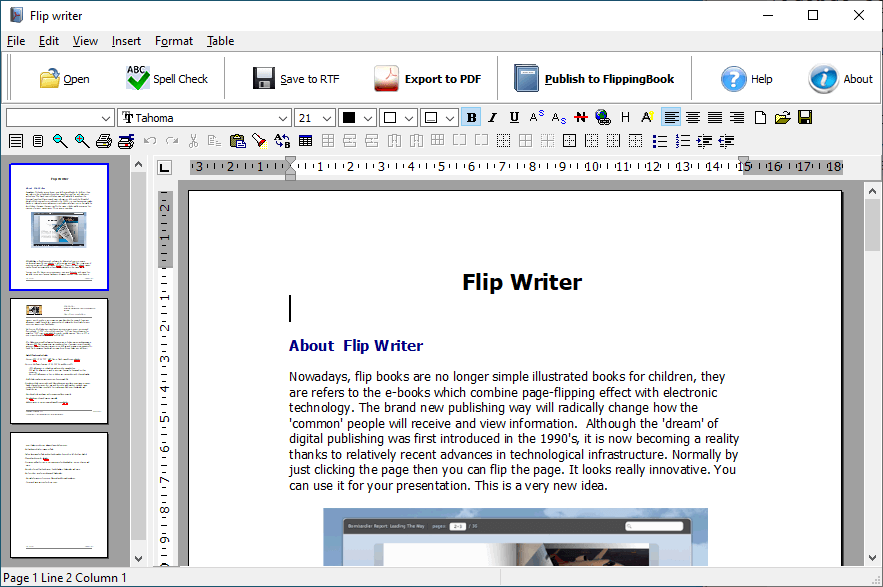
החלטה זו מהווה דרך לעקיפת הבעיה יותר מאשר תיקון. עם זאת, מסמך MS Word שלך עשוי להיפתח בסדר עם תוכנות אחרות התומכות בפורמט הקובץ שלו.
הרבה מעבדי תמלילים תומך בפורמטים של קבצי MS Word. לכן, נסה לפתוח את הקובץ הבעיה מתעוררת עם תוכנה חלופית.
לאחר מכן תוכל להציג ולערוך את המסמך כנדרש אם הוא נפתח בסדר במעבדי תמלילים חלופיים.
ההחלטות שלעיל יתקנו ככל הנראה את Word חווה שגיאה בעיה עבור רוב המשתמשים, ואם אתה נכלל בקבוצה זו, אל תהסס לשתף אותנו בחוויה שלך.
אתה יכול לעשות זאת על ידי שימוש בסעיף ההערות שמתחת למדריך זה.

![כיצד לתקן מסמך Word פגום [תיקון קל]](/f/9a88073f053ca42216b2c6d82ab18552.jpg?width=300&height=460)
